LINK路由器怎么设置(家用宽带路由器要怎么设置)
一、LINK路由器怎么设置
具体设置方法如下:
1.通过电脑端的浏览器进入到路由器的设置界面。浏览器地址栏输入“192.168.1.1”并回车访问该地址。

2.会弹出一个对话框,需要输入用户名和密码。一般的用户名为admin,密码为admin。单击却确定进行登录。

3.这样就进入到tp-link路由器的设置界面。
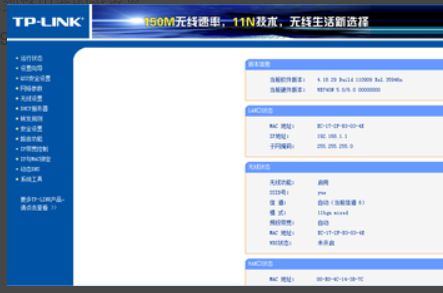
4.进入设置向导。
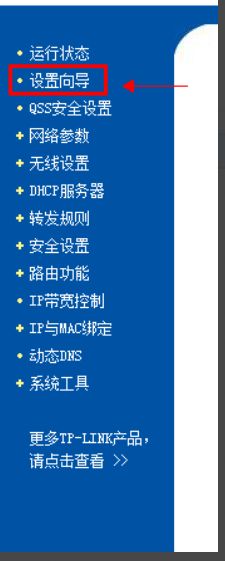
5.按照提示一步步进行操作。

6.按照下图提示完成这一步后单击确定。

7.单击完成上一步骤之后,再完成下图步骤。
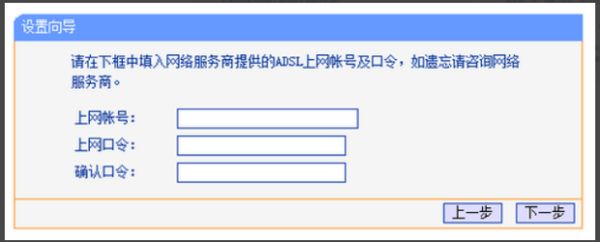
8.最后找到“MAC地址克隆”选项。
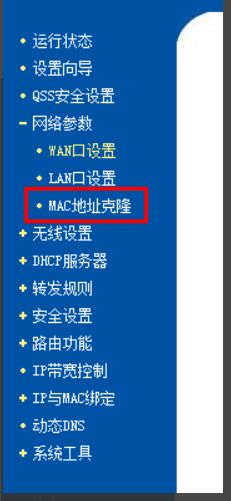
9.单击“克隆MAC地址”,点击保存,路由器会自动重启,完成路由器设置。
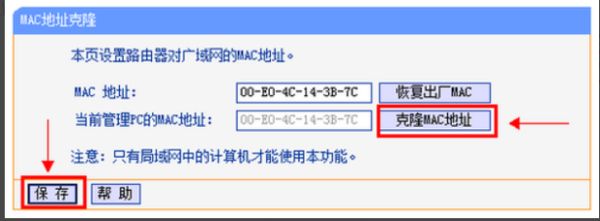
二、家用宽带路由器要怎么设置
家用宽带路由器可通过以下步骤进行设置:
1、接通家用宽带路由器的电源,将入户的宽带网线/光猫连接到路由器的WAN口上;
2、在连接好路由器的WAN口后,可选择以“无线的方式”或“有线的方式”进入路由进行设置;
3、线路连接好后,在手机或电脑打开任意一个浏览器,在浏览器地址栏内输入路由器背面的网址进入;
4、路由器会自动检测宽带的连接方式,根据检测结果选择连接方式,并输入相关联网信息,设置无线名称和密码,点击“确定”完成上网设置。确定后会跳转至主页面,网络连接状态显示“已联网”即可正常上网了。
三、家用无线的路由器怎么设置
家用无线的路由器怎么设置?家用无线的路由器设置步骤有哪些呢?以下是我为大家搜集整理提供到的家用无线的路由器步骤,希望对您有所帮助。欢迎阅读参考学习!
家用无线路由器的设置方法
1、硬件连接
首先将网线一头接在的路由器的LAN口中,上面4口中的`任意一个都可以,另一头连接电脑,由于有些路由器默认地址是192.168.1.1有的是192.168.0.1,所以这时候我们需要用DOS命令查看一下路由器的IP地址。可参考教程:如何给电脑设置IP地址
XP系统点击开始——运行——输入cmd后按回车键,(或快捷键windows键+R)进入命令提示符,在光标闪烁的位置输入ipconfig /all 如果XP系统则请查看:Default Gateway的地址,若是Win7系统请查看IPV4下默认网关地址,显示的就是路由器地址。
2、路由器设置
打开浏览器,在地址栏输入路由器地址,比如:192.168.1.1 输入用户名和密码,说明书上有,(一般TPLINK默认的用户名和密码都为admin 如果是D-link用户名为admin密码为空,请以说明书为准或者查看路由器背后的标签。)
进入后出现设置向导,选择PPPOE,下一步输入电信运营商提供你的拨号帐号和密码,一般会提示你设置无线,下一步,设置无线,SSID就是你无线路由器显示的名称,系统会给一个默认的,也可自定义修改,WPA-PSK或WPA2-PSK后面可以设置无线密码,设置后点完成。
3、连接所有网线
软件设置完成后,将外线(电信运营商入户线或是猫出来的线)插入路由器WAN口,刚才的连接线不变,即可连接。
若还上不了网,请看故障排除方法
请检查外线是否在WAN口,与电脑连接线是否插在LAN口,如果都正确,就拔掉WAN口外线,用电脑先直接进路由器,点左侧菜单上的"网络参数",LAN口设置,将IP地址设置为192.168.2.1以上的地址,其它MAC与子网掩码不变,将自动重启路由器,若没重启,就直接拔掉路由器电源重启。一般即可设置成功。









